📋 SubmitBox: Globale Vorlage, Layout und Formularfelder anpassen
Globale Admin-Einstellungen für die SubmitBox
Für die SubmitBox können durch den FTAPI Admin folgende globale Einstellungen vorgenommen werden: Layout und allgemeine Einstellungen, Sicherheitseinstellungen und Footer Links.
Layout und allgemeine Einstellungen zur SubmitBox
Um globale Einstellungen vorzunehmen und das Layout der SubmitBox anzupassen, gehen Sie bitte folgendermaßen vor:
Klicken Sie zunächst oben in der Top-Navi-Bar auf das Tab "SecuForms" und wählen anschließend per Mausklick links im Menu die Option "Konfiguration" aus. Scrollen Sie nach unten bis Sie den Button "Globale SubmitBox-Vorlage bearbeiten" sehen. Diesen Button bitte klicken, um die SubmitBox global zu bearbeiten.
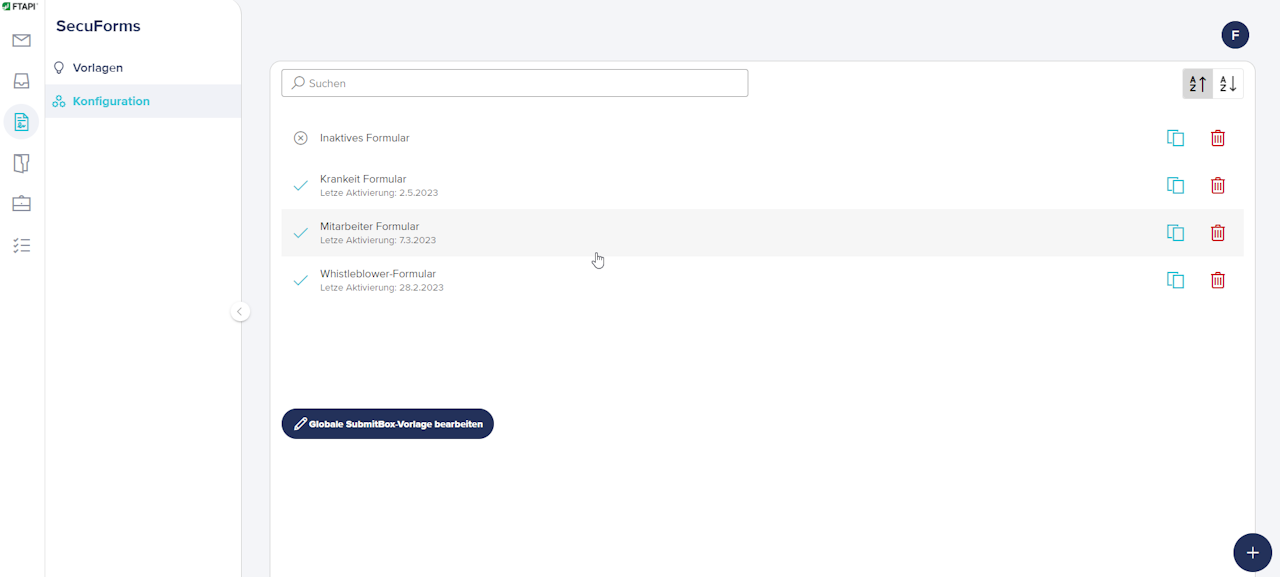
Einstellungen
Folgende Einstellungen können nun global für alle SubmitBoxen Ihrer Organisation vorgenommen werden:
Captcha aktivieren:
Der Einreicher kann seine Daten erst über die SubmitBox übermitteln, wenn er das Captcha eingegeben hat.
Verarbeitet von FTAPI-Processes:
Diese Option ist nur relevant, wenn Sie für die SubmitBox-Einreichungen einen automatisierten Daten-Workflow (= FTAPI SecuFlows) umsetzen möchten.

Layout
Benachrichtigungstext für Absender mit aktiver Benachrichtigung:
Sofern über die Customfields aktiviert, kann hier der Text für die Bestätigungsmail definiert werden, die der Einreicher erhält.
Beschreibung über dem Formular:
Hier können Sie die Beschreibung definieren, welche der Einreicher auf der Weboberfläche unter dem SecuForm Name angezeigt bekommt.
Titel bei erfolgreicher Zusendung:
Dieser Titel erscheint, sobald der Einreicher erfolgreich eine Einreichung durchgeführt hat.
Nachricht bei erfolgreicher Zusendung:
Diese Nachricht wird angezeigt, sobald der Einreicher erfolgreich eine Einreichung durchgeführt hat.
URL zur Weiterleitung:
Auf diese URL können Sie die Einreicher, nach erfolgreicher Einreichung, weiterleiten.
Buttonfarbe:
Definiert die Hauptfarbe der Buttons.
Textfarbe:
Definiert die Textfarbe auf den Buttons.
Buttonanezeige:
Definiert das Layout der Buttons (Beispiele finden Sie unter: https://vuetifyjs.com/en/components/buttons/ ).
Thema Dunkel benutzen:
Aktiviert den Layoutmodus "Dunkel".
Transparenz:
Mit dieser Einstellung kann die Transparenz der Formularfelder zum Hintergrundbild angepasst werden.
Hintergrundbild:
Hier können Sie ein beliebiges Hintergrundbild hochladen.
Firmenlogo:
Hiermit können Sie aktivieren, dass das Firmenlogo welche im FTAPI Server hinterlegt ist, angezeigt wird.
Fußzeile aktivieren:
Aktiviert die Fußzeile.
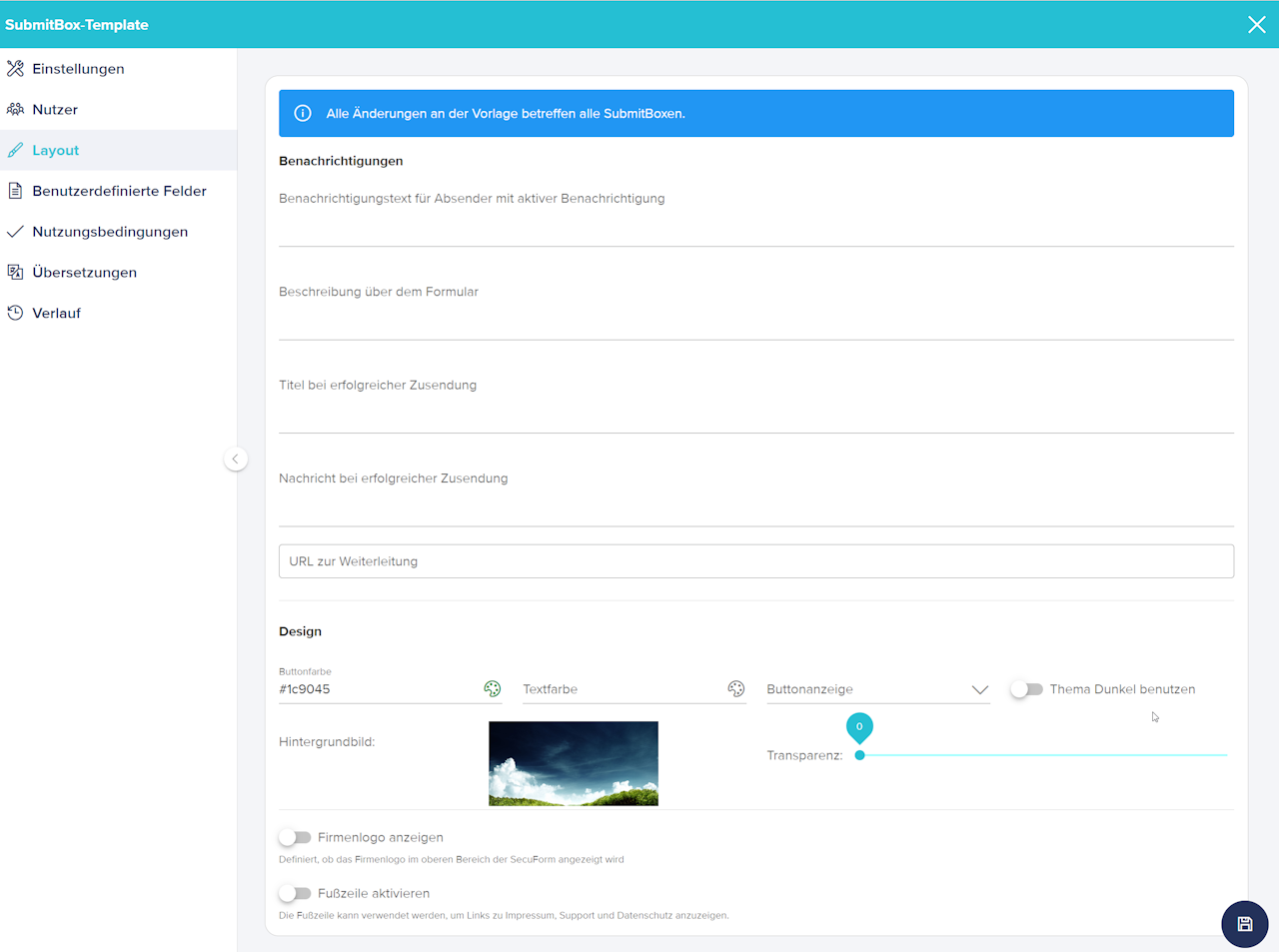
Benutzerdefinierte Felder
Prozess-Seiten verwenden:
Die SubmitBox kann in mehrere Seiten unterteilt werden. Dies macht vor allem Sinn, wenn die SubmitBox sehr viele Felder enthält. Wenn Prozess-Seiten verwendet werden, dann wird bei der Anlage von benutzerdefinierten Felder festgelegt, auf welcher Prozess-Seite diese erscheinen sollen.
Benutzerdefinierte Felder:
Legen Sie ein neues Feld an. Sie haben dabei die Auswahl zwischen diversen Feldtypen (s. Screenshot).
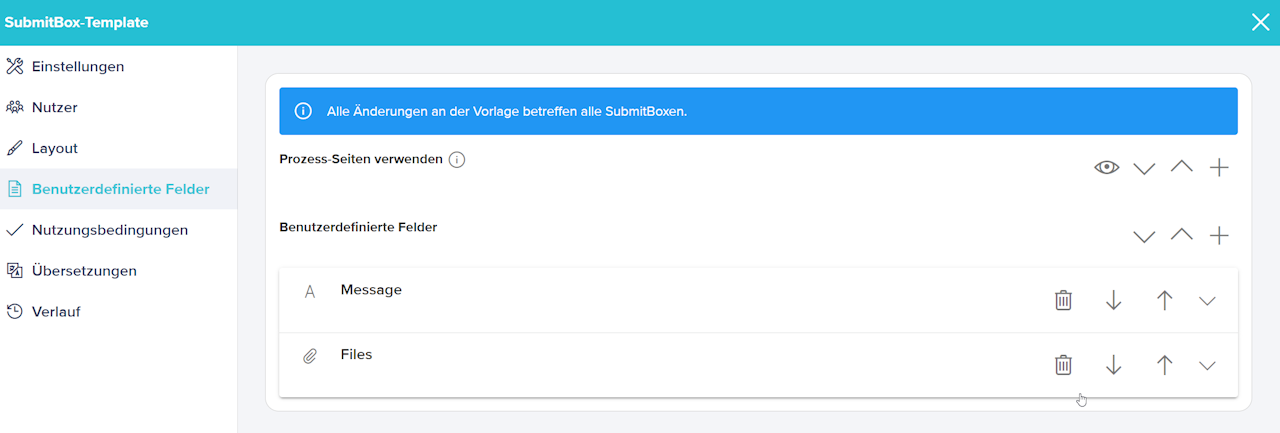
Nutzungsbedingungen
Haftungsausschluss aktivieren:
Bei Aktivierung wird vor jeder Einreichung zuerst die Disclaimer-Seite angezeigt. Erst wenn der Disclaimer bestätigt wird, gelangt der User auf die SubmitBox-Seite und kann Dateien einreichen.
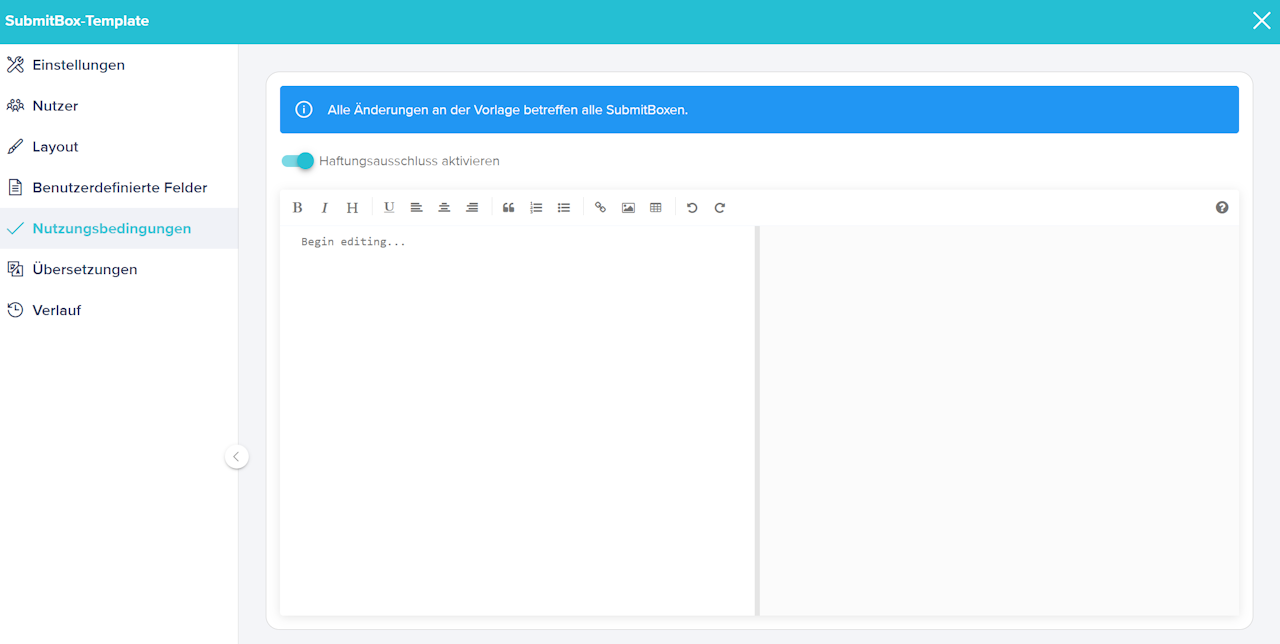
Übersetzungen
Hier können Sie die einzelnen Übersetzungen für die Felder und Texte einstellen. Die SubmitBox versucht die Browsersprache zu erkennen und die entsprechende Sprache anzuzeigen. Die Default-Sprache ist Englisch.
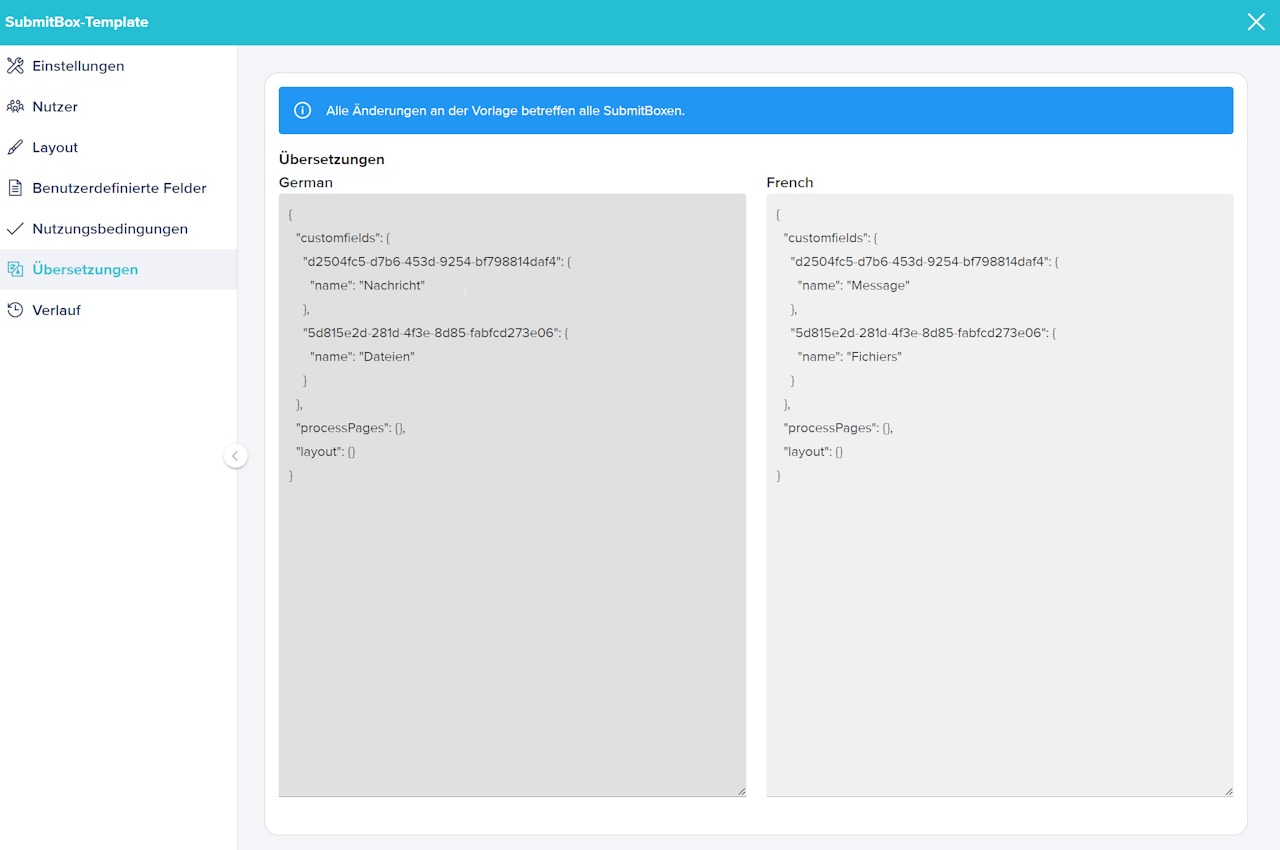
Verlauf
Hier können Sie chronologisch nachvollziehen welche Änderungen an der globalen SubmitBox-Einstellung gemacht wurden.
Folgende Events werden geloggt:
- Benutzerdefiniertes Feld hinzufügen / entfernen
- Empfänger hinzufügen / entfernen
- Änderung der Sicherheitsstufe
- Haftungsausschluss aktivieren / deaktivieren
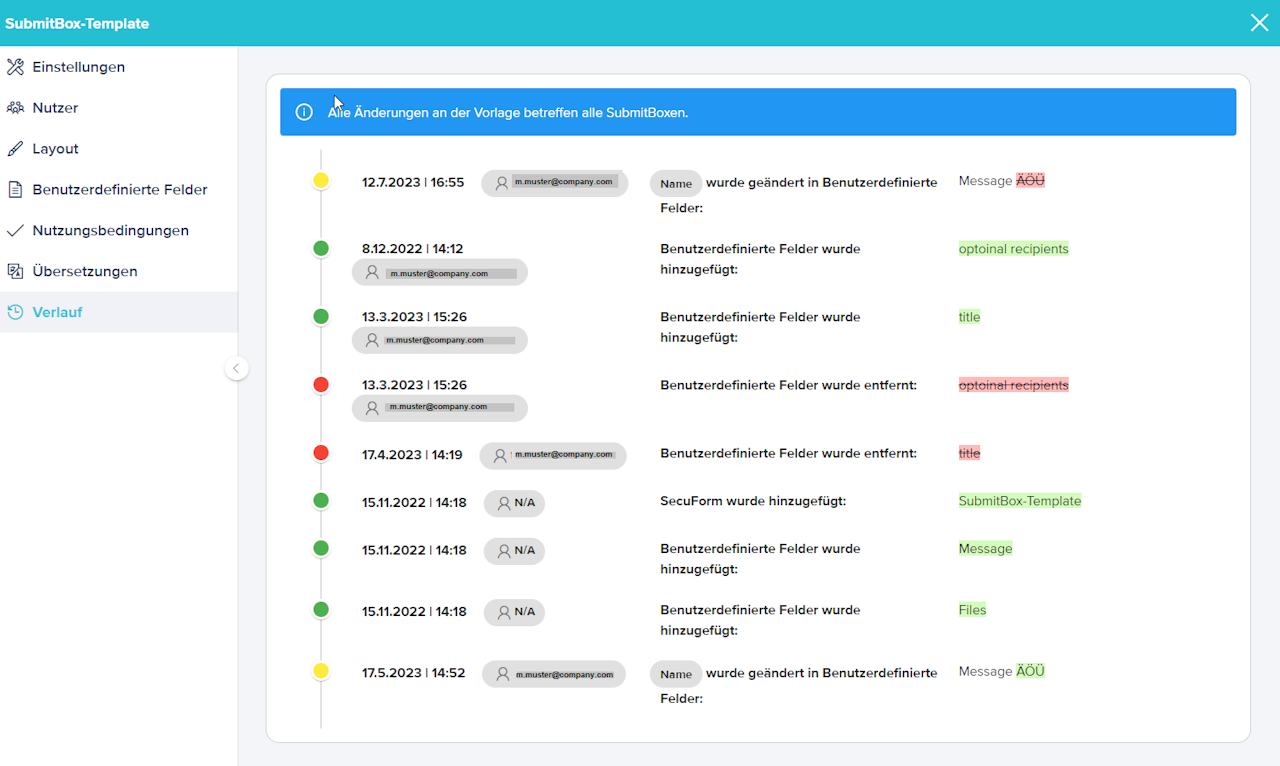
Ähnliche Artikel
📋 SubmitBox: De-/Aktivierung, Sicherheitsstufen und Footer-Links konfigurieren
